↖️↖️↖️Escucha este episodio 🎧 Descarga 🎧 Suscripciones en iVoox / Apple Podcasts / Spotify / Google Podcasts 🎧
Vamos a repasar los principales entornos que permiten programar la placa Microbit tanto por bloques como con código destacando sus diferencias y potencialidades en el ámbito educativo.
Recuerda que también tienes disponible este artículo en formato podcast si prefieres escuchar esta guía de herramientas para programar Microbit.
Ya han pasado unos años desde que la placa Microbit empezó a comercializarse en 2016 y las opciones para poder programarla cada vez son más numerosas. De hecho ya contamos con una evolución de la primera versión de la placa en la denominada Microbit V2 cuya comparativa con la versión original ya vimos en un artículo.
Cada vez más educadores están entrando en contacto con Microbit y normalmente empiezan con el entorno de programación por bloques que originalmente impulsó el proyecto Microbit, MakeCode de Microsoft. Sin embargo hay otras opciones que quizá puedan resultar más interesantes dependiendo de la propuesta educativa concreta, así que vamos a darle un repaso a todas las opciones.
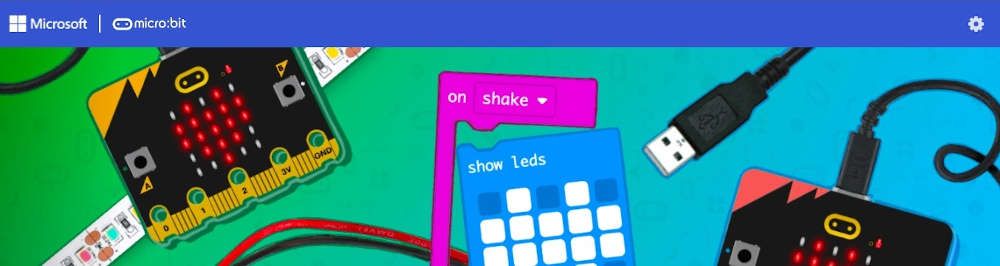
MakeCode de Microsoft.
Podemos considerar a MakeCode de Microsoft como el entorno de programación «oficial» puesto que es el recomendado por la fundación Microbit. Permite programar todas las funciones de la placa Microbit tanto a través de bloques tipo Scratch como por código utilizando JavaScript o Python.
Ventajas de MakeCode.
Puesto que MakeCode ha estado presente desde los inicios del proyecto Microbit cuenta con gran cantidad de documentación en forma de tutoriales y guías técnicas que pueden ayudar a familiarizarse con su uso. Por el mismo motivo cuenta con una enorme comunidad que ha ido generando recursos y contenidos por lo que si recibes alguna formación sobre Microbit lo más probable es que se utilice este entorno de programación.
MakeCode incluye un simulador de la placa, por lo que permite comprobar el funcionamiento del programa que se está creando visualizando el comportamiento sin necesidad de cargarlo en la placa Microbit física. Esta característica permite poder trabajar la programación de la placa sin ni siquiera contar con una unidad física, algo que puede ser útil para grupos grandes o formación a distancia, aunque desde Juegos Robótica pensamos que lo lógico es intentar trabajar siempre con la placa real si precisamente estamos trabajando la computación física.
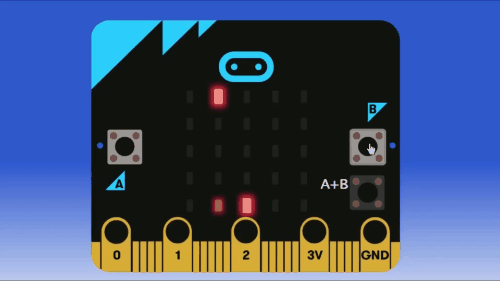
Microsoft MakeCode permite programar la placa Microbit tanto por bloques como por código pero lo más interesante a este respecto es que cuenta con intérprete integrado de manera que se puede cambiar de bloques a código o de código a bloques un programa que se esté diseñando. En este sentido podemos considerar MakeCode como un entorno de programación transicional que pueden aprovechar los docentes que quieren iniciar a sus alumnos en el código «traduciendo» las funciones que ya conocen por bloques.
A través de MakeCode se pueden programar todas las funciones de Microbit pero hay que tener en cuenta que la fundación Microbit facilita la fabricación de accesorios a terceras marcas por lo que hay multitud de placas de expansión, sensores, kits de robótica y otros dispositivos que se pueden acoplar a la placa Microbit. Para poder utilizar estos accesorios o para facilitar la programación por bloques de un conjunto de funciones concretas MakeCode permite el uso de extensiones por lo que cualquier fabricante o usuario puede generar un conjunto personalizado de bloques para un uso concreto adicional y compartirlo para que cualquiera pueda utilizarlo.
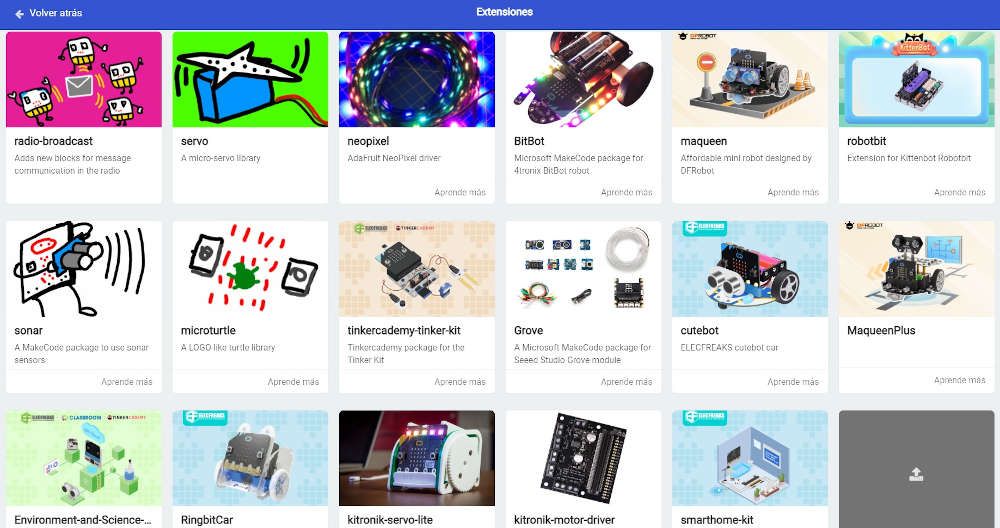
Una de las mayores ventajas que ofrece MakeCode, aunque no suele ser aprovechada por los docentes, es la posibilidad de creación de tutoriales guiados dentro del propio entorno de programación MakeCode. Aunque MakeCode facilita documentación para la creación de tutoriales y una herramienta con vista previa lo cierto es que pocos educadores se animan a crear y compartir tutoriales de este tipo porque requiere cierto grado de conocimiento. Sin embargo lo podemos considerar una enorme ventaja en educación y en un futuro será más utilizada con toda seguridad.
Desventajas de MakeCode.
No podríamos hablar de desventajas de MakeCode si no hubieran aparecido otras alternativas que nos han abierto los ojos a otras posibilidades utilizando la placa Microbit. Viendo las ventajas de otros entornos que se enumeran en este artículo será más fácil entender por qué consideramos desventajas la ausencia de esas características en MakeCode.
El medio natural para utilizar MakeCode es online a través de un navegador web, aunque puede ser instalado como aplicación offline en sistemas Windows y Mac OS. Sin embargo no existe compatibilidad con Linux por lo que no es una opción para trabajar con Microbit en sistemas basados en Linux si no se cuenta con conexión a internet.
Aunque MakeCode permite emparejar la placa por USB para facilitar la carga del programa lo cierto es que siempre se trabaja mediante transferencia de un archivo .hex que posteriormente es compilado por la placa Microbit para funcionar de manera autónoma. En otros entornos de programación existe la posibilidad de trabajar en vivo interactuando con el ordenador o para que el programa se ejecute en la placa durante su edición, opciones más que interesantes a nivel educativo y que MakeCode no puede ofrecer al menos por el momento.
Scratch.
Scratch ya se ha convertido en un estándar para iniciarse en la programación creativa mediante el uso de bloques y es el entorno de programación que probablemente cualquier educador habrá utilizado antes de plantearse introducir la computación física a sus alumnos con ayuda de la placa Microbit.
Se puede utilizar la placa Microbit dentro de Scratch utilizando los bloques personalizados que ofrece una extensión concreta, pero antes hay que seguir los pasos indicados en esta guía para preparar la placa Microbit para ser utilizada en Scratch.
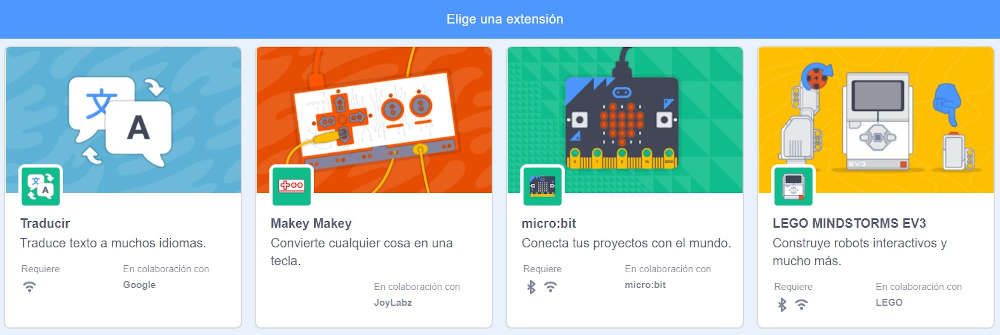
Ventajas de Scratch.
Si ya se venía utilizando Scratch será muy natural introducir la computación física con Microbit puesto que estaremos trabajando en el mismo entorno de programación. Mediante los bloques específicos se podrá interactuar con la placa Microbit conectada mediante Bluetooth. De esta manera se puede tomar lectura de los sensores de la placa Microbit para ser utilizados dentro de una creación programada con Scratch que puede ser desde un simple mando a distancia hasta una compleja aplicación de laboratorio de física. También se puede aprovechar los actuadores la matriz de LEDs de la placa Microbit para mostrar texto o cualquier símbolo cuando se le indique a través del programa en Scratch.
De esta manera se conforma un modo «en vivo» donde la placa Microbit actúa como un periférico del ordenador o tablet en donde está funcionando el programa y por lo tanto amplía las posibilidades de Scratch hacia el medio físico mucho más allá de lo que permite la placa MakeyMakey, por ejemplo.

Desventajas de Scratch.
Scratch no sirve para programar la placa Microbit, sino que permite programar aplicaciones que interactúan con la placa Microbit aprovechando sus sensores y actuadores. Recuerda que funcionará como un periférico del equipo informática.
Esto quiere decir que no podremos programar la placa Microbit para que funcione de manera autónoma y por supuesto no podremos utilizar otros elementos que se pueden conectar a la placa más allá de aquellos sensores que nos permitan tener una señal digital de entrada en los tres pines de expansión principales.
Digamos que por un lado es una opción muy potente para introducir la computación física con Scratch pero por otro lado queda limitado a un uso muy básico para todas las posibilidades que ofrece Microbit.
Para poder utilizar Microbit con Scratch funcionando en un navegador web es necesario instalar la aplicación Scratch Link en el equipo informático, lo cual supone una pequeña molestia en la configuración del equipo.
Aunque a través de dispositivos móviles es relativamente fácil conectar, lo cierto es que suele haber problemas para conectar por Bluetooth la placa Microbit a un ordenador para ser utilizada con Scratch. En demasiadas ocasiones no es posible conectar la placa a pesar de tener una versión compatible de Bluetooth y se suele solucionar con un dongle Bluetooth externo, aunque no siempre es efectivo.
KittenBlock como alternativa de Scratch.
KittenBlock es un fork de Scratch desarrollado por la empresa KittenBot a la que puedes recurrir si buscas el modo en vivo con Microbit que ofrece Scratch si tienes problemas de conectividad Bluetooth o buscas ampliar las funcionabilidades.
En equipos con los que no hemos conseguido conectar la placa Microbit por Bluetooth con Scratch la placa ha conectado perfectamente utilizando KittenBlock permitiendo hacer el mismo uso en vivo que hemos detallado.
Además, KittenBlock permite la posibilidad de conectar por cable ofreciendo una cantidad de bloques muchísimo mayor que Scratch a través de una extensión diferente.
mBlock 5 de Makeblock.
Makeblock propone desde sus inicios un fork de Scratch llamado mBlock. Este entorno de programación es exactamente igual que Scratch pero tiene la particularidad de permitir la programación de diferentes placas de desarrollo, como Microbit, además de kits de robótica educativa y otros dispositivos con los que practicar la computación física.
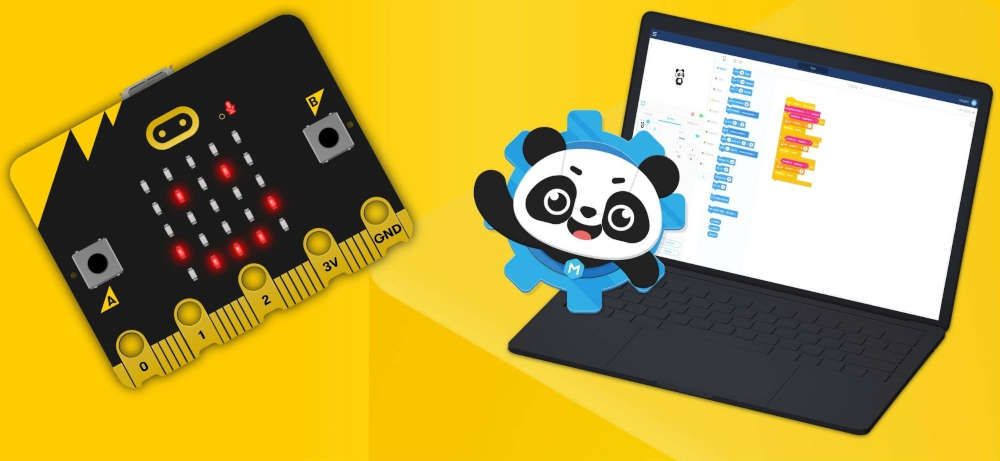
Ventajas de mBlock.
La mayor ventaja a la hora de utilizar mBlock para programar la placa Microbit es que se trata de un entorno que es un clon de Scratch y por lo tanto cualquier estudiante que se haya iniciado en la programación creativa con Scratch tendrá mucha seguridad a pesar de ser un entorno distinto.
La diferencia con Scratch es que en este caso sí que nos permite programar la placa Microbit de forma que luego pueda funcionar de manera autónoma, no como accesorio del ordenador.
La creación de extensiones personalizadas dentro mBlock es relativamente sencilla partiendo de unos conocimientos mínimos por lo que podríamos crear bloques personalizados para un posible robot de diseño propio que utilice Microbit como «cerebro». Aquí puedes ver un tutorial de creación de extensión para mBlock 5 con Microbit.
Desventajas de mBlock.
No es que sea una desventaja pero es una lástima que una de las mayores virtudes de mBlock no pueda ser aprovechada con Microbit. Se trata del modo en vivo que permite interactuar el programa tipo Scratch con un dispositivo físico externo, pero que no puede utilizarse con Microbit, a diferencia precisamente de Scratch.
Por otro lado mBlock se enfoca principalmente en los productos de Makeblock por lo que podemos decir que Microbit no es una de sus preferencias. De hecho, en el momento de escribir este artículo, mBlock solo permite la programación de Microbit en su versión de escritorio, no en la versión online.
MicroBlocks.
MicroBlocks es un proyecto muy joven que apenas está empezando a funcionar una vez validada su versión beta, sin embargo es una de las mejores opciones para utilizar la placa Microbit para iniciar en la programación de microcontroladores de forma creativa.
Tienes un artículo completo sobre MicroBlocks si quieres profundizar en todas sus características.

Ventajas de MicroBlocks.
Con MicroBlocks el programa se está ejecutando en la placa y el ordenador es el periférico que permite modificar ese programa permitiendo una programación interactiva en tiempo real. Los cambios realizados en el programa se ejecutan de manera inmediata en la placa, sin retardos debidos a la comunicación porque no hay ninguna comunicación, el programa se ejecuta en la placa, no en el ordenador.
Esta característica es de vital importancia para que el joven programador pueda ver los efectos de la programación de manera inmediata y pueda por lo tanto corregir y adaptar las órdenes según su propia observación del resultado, lo cual es básico si queremos fomentar ese aprendizaje de la computación basada en el descubrimiento por experimentación propuesto por referentes como Alan Kay. Esta ventaja no la tiene ningún otro entorno de programación para Microbit, al menos por el momento.

Al utilizar MicroBlocks llama la atención que no hay que hacer una transferencia del programa, sino que siempre está dentro de la placa. Si se desconecta la placa del ordenador o se pierde la alimentación eléctrica los cambios realizados en el programa siguen ahí.
Esta característica permite otra función sin precedentes en las alternativas educativas y es que es posible recuperar el programa de una placa para transferirlo a otra. Puesto que el programa real está dentro de la placa podemos conectarle un ordenador, leer el programa y volcarlo en otra placa.
Incluso en el entorno online podemos trabajar en vivo puesto que como hemos visto el programa siempre está ubicado en la placa. La particularidad de MicroBlocks es que no requiere la instalación de ninguna aplicación complementaria para trabajar en vivo en navegador web online como ocurre por ejemplo con Scratch (hay que instalar Scratch Link).
Basta con ponerse a trabajar con MicroBlocks para darse cuenta de la fluidez que se tiene en una actividad dirigida con niños y lo que se agradece no tener que «pelear» con los problemas de conectividad.
Desventajas de MicroBlocks.
El modo de trabajo de MicroBlocks obliga a ocupar una parte de la memoria en la placa por lo que parece que el tamaño de los programas que pueden crearse sería menor que con otros entornos, sin embargo esto no será un problema si no se trata de programas muy complejos.
Debido al poco tiempo que lleva MicroBlocks en marcha no se disponen de demasiadas extensiones para utilizar accesorios, aunque gracias a su comunidad contamos con bloques para los elementos habituales como servos o tiras de LEDs RGB tipo NeoPixel.
Tinkercad de Autodesk.
Tinkercad permite en su opción de circuitos la posibilidad de incorporar una placa Microbit y lógicamente ser programada.
Si has utilizado Tinkercad únicamente para diseñar piezas en 3D te animamos a probarlo en su parte de circuitos ya que ofrece muchísimo potencial.
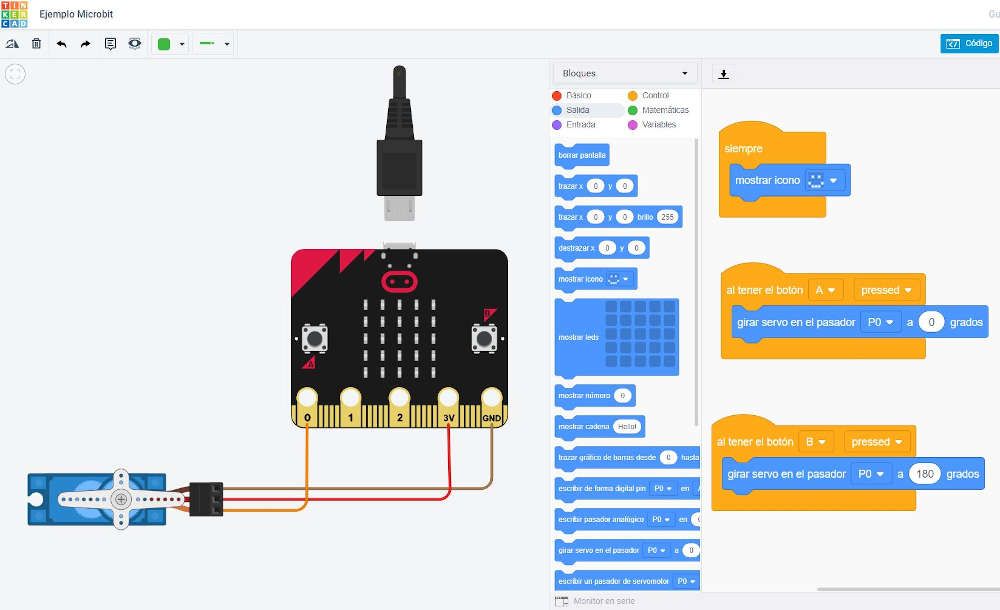
Ventajas de Tinkercad.
Si ya se viene utilizando con otras placas de desarrollo como puede ser Arduino lo natural es seguir utilizando Tinkercad.
Una de las mayores ventajas que ofrece Tinkercad es la posibilidad de crear circuitos personalizados que incluyan la placa Microbit de manera que los diseños puedan ser utilizados en cualquier tipo de documentación o contenido educativo.
En esos circuitos se pueden utilizar gran cantidad de componentes electrónicos conectados a Microbit por lo que resulta de mucha ayuda si tenemos pensado trabajar conceptos de electrónica o simplemente utilizar elementos externos.
Pero lo más potente es que se puede comprobar el funcionamiento de todo el conjunto a través de un magnífico simulador que supera en experiencia de usuario y posibilidades al proporcionado por el propio MakeCode. Este simulador permite simular varias placas Microbit al mismo tiempo que pueden interactuar o incluso añadir y programar una placa Arduino en el mismo circuito.
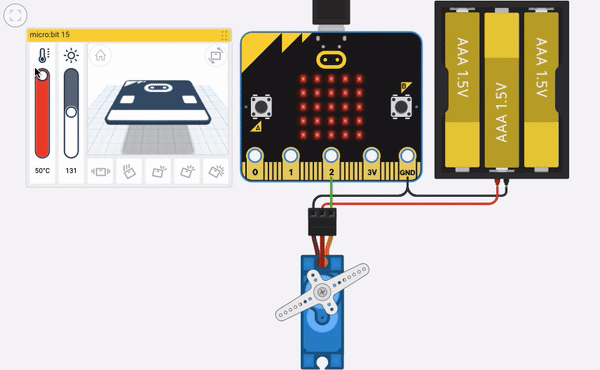
Desventajas de Tinkercad.
Contrasta que con la gran cantidad de posibilidades a la hora de conectar componentes electrónicos se ofrezcan únicamente bloques básicos de programación y no cuenta con posibilidad de extensiones para ampliar las posibilidades por lo que no se podría sacar todo el potencial de uso a la placa Microbit.
Open Roberta.
Aunque Open Roberta es más conocido por ser capaz de simular robots móviles incluso replicando funciones del hub de Lego Mindstorms EV3 también permite la programación de la placa Microbit y su simulación.
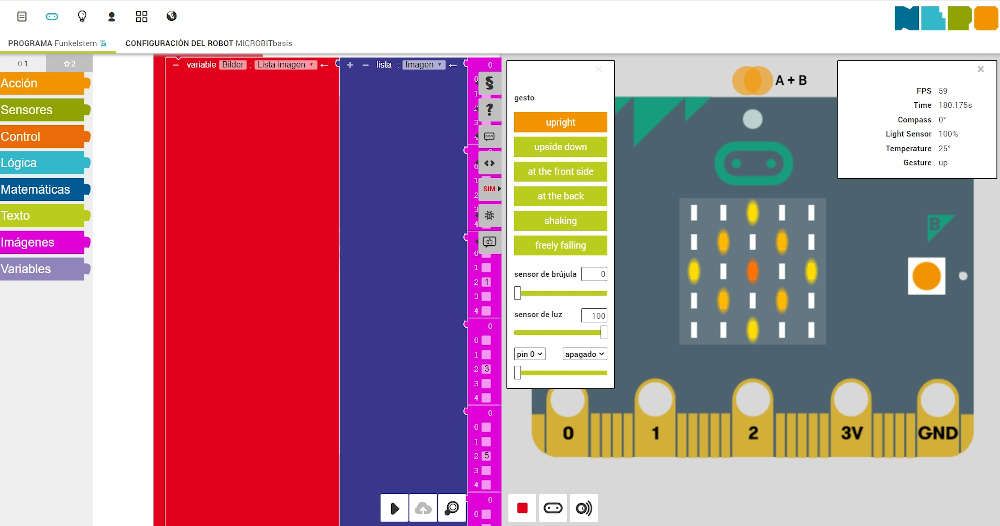
Ventajas de Open Roberta.
La mayor ventaja que ofrece Open Roberta con Microbit es su avanzado simulador. Sin embargo lo podemos encontrar en otras opciones y la verdadera razón para elegir Open Roberta seguramente sea que ya se utiliza dentro de una propuesta educativa y se está aprovechando más allá de programar la placa Microbit.
Desventajas de Open Roberta.
La mayor desventaja de Open Roberta es que realmente no aporta una ventaja suficiente como para diferenciarse de otras opciones. Ofrece todo lo necesario para iniciarse pero no cuenta con bloques avanzados o extensiones, no tiene experiencia en vivo y la experiencia de carga del programa en la placa física no resulta muy intuitiva.
EduBlocks.
La placa Microbit puede ser programada por código y algunos de los entornos de programación por bloques que hemos visto cuentan con intérprete para poder cambiar de bloques a código durante la edición del programa, sin embargo si tu objetivo es iniciar en código partiendo de bloques con Microbit la mejor elección es EduBlocks.
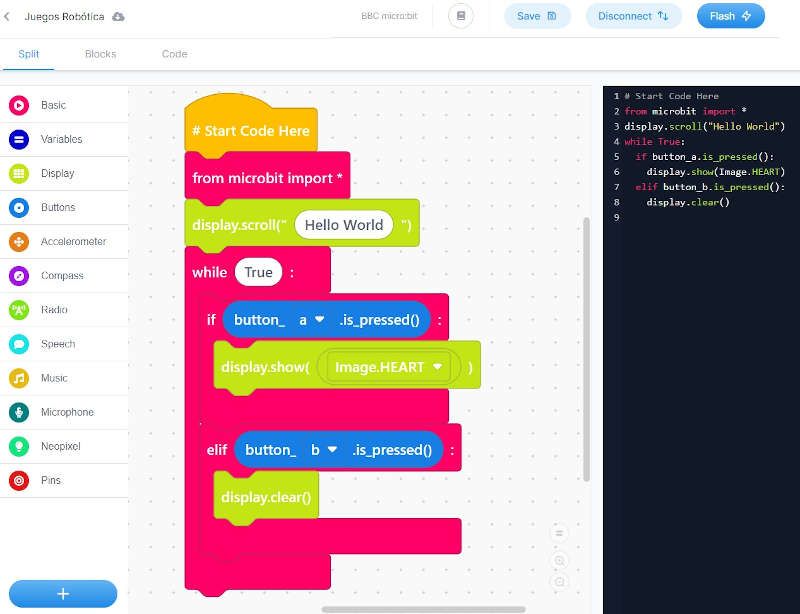
Ventajas de EduBlocks.
Aunque se aprovechan los conceptos visuales de los bloques la sintaxis está incorporada por lo que es mucho más fácil para un aprendiz aprender la estructura formal en Python.
La compilación se ejecuta en la propia placa de manera que se experimenta el mismo proceso que cuando se programa directamente con código. Por ejemplo, si se olvida incluir la librería básica con «from microbit import *» el entorno permite cargar el programa en la placa que mostrará error en la primera línea a través de la matriz de LEDs.
¡Está creado por un niño! ¿Hay mayor ventaja que tener la visión de un niño en una herramienta educativa? Joshua Lowe empezó a desarrollar Edublocks con 12 años buscando una herramienta que sirviera de ayuda para aprender a programar con código partiendo de bloques porque no veía útil el tipo de intérprete utilizado en otros entornos.
Desventajas de EduBlocks.
Si lo que se busca es aprender Python partiendo de bloques utilizando Microbit no hay ninguna desventaja en EduBlocks.
Otros entornos de programación y aplicaciones para Microbit.
Sin entrar al detalle en este listado puedes ver otras posibilidades para trabajar con Microbit:
- KoduGameLab. Este entorno para desarrollo de videojuegos en 3D permite integrar la placa Microbit como accesorio.
- AppInventor. Existe una extensión de manera que se pueden crear aplicaciones a través de AppInventor que interactúen con la placa Microbit leyendo de sus sensores o activando su matriz de LEDs gracias a la comunicación Bluetooth.

Estupendo artículo para los que nos tenemos que iniciar en el uso de las placas Microbit. Solo me ha quedado una duda por resolver, ¿existe la posibilidad de darse de alta como profesor en MakeCode, crear aulas y dar de alta a los alumnos de forma anónima? no veo cómo.
Muchas gracias.
Hola Rocío,
Te recomiendo que le eches un vistazo a Microbit Classroom.